Dell Vostro 2421 Owner's Manual [tr]
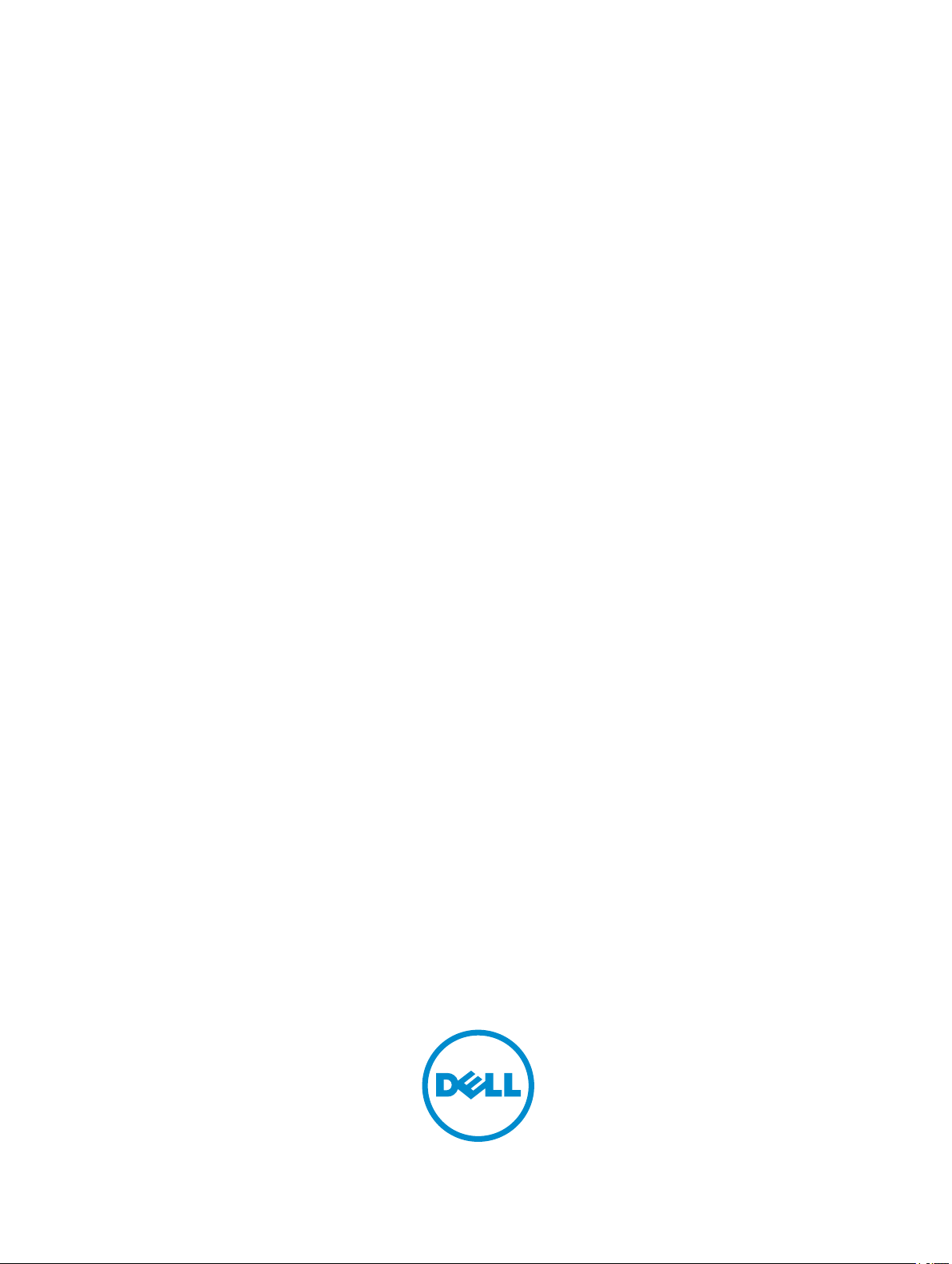
Dell Vostro 2421
Kullanıcı El Kitabı
Resmi Model: P37G
Resmi Tip: P37G001

İçindekiler
Notlar, Dikkat Edilecek Noktalar ve Uyarılar...................................................................... 0
Bölüm 1: Bilgisayarınızda Çalışma..........................................................................................5
Bilgisayarınızın İçinde Çalışmaya Başlamadan Önce................................................................................................5
Bilgisayarınızı Kapatma.........................................................................................................................................6
Bilgisayarınızda Çalıştıktan Sonra...........................................................................................................................6
Bölüm 2: Bileşenleri Takma ve Çıkarma..................................................................................9
Önerilen Araçlar....................................................................................................................................................9
Güvenli Dijital (SD) Kartını Çıkarma.........................................................................................................................9
Güvenli Dijital (SD) Kartını Takma...........................................................................................................................9
Pili Çıkarma..........................................................................................................................................................9
Pili Takma..........................................................................................................................................................10
Erişim Panelini Çıkarma.......................................................................................................................................10
Erişim Panelini Takma.........................................................................................................................................11
Bellek Modülünü Çıkarma....................................................................................................................................11
Bellek Modülünü Takma.......................................................................................................................................12
Sabit Sürücü Aksamını Çıkarma...........................................................................................................................12
Sabit Sürücü Aksamını Takma..............................................................................................................................13
Optik Sürücü Aksamını Çıkarma...........................................................................................................................14
Sabit Sürücü Aksamını Takma..............................................................................................................................15
Klavyeyi Çıkarma................................................................................................................................................15
Klavyeyi Takma...................................................................................................................................................17
Kablosuz Mini Kartın Çıkarılması...........................................................................................................................17
Kablosuz Mini Kartın Takılması.............................................................................................................................17
Avuç İçi Dayanağını Çıkarma................................................................................................................................17
Avuç İçi Dayanağının Takılması............................................................................................................................20
Giriş/Çıkış (G/Ç) Kartını Çıkarma..........................................................................................................................20
Giriş/Çıkış (G/Ç) Kartını Takma.............................................................................................................................21
Düğme Pili Çıkarma.............................................................................................................................................21
Düğme Pili Takma...............................................................................................................................................22
Sistem Kartını Çıkarma........................................................................................................................................22
Sistem Kartını Takma..........................................................................................................................................24
Isı Emicisini Çıkarma...........................................................................................................................................25
Isı Emicisini Kurma..............................................................................................................................................25
Hoparlörleri Çıkarma............................................................................................................................................26
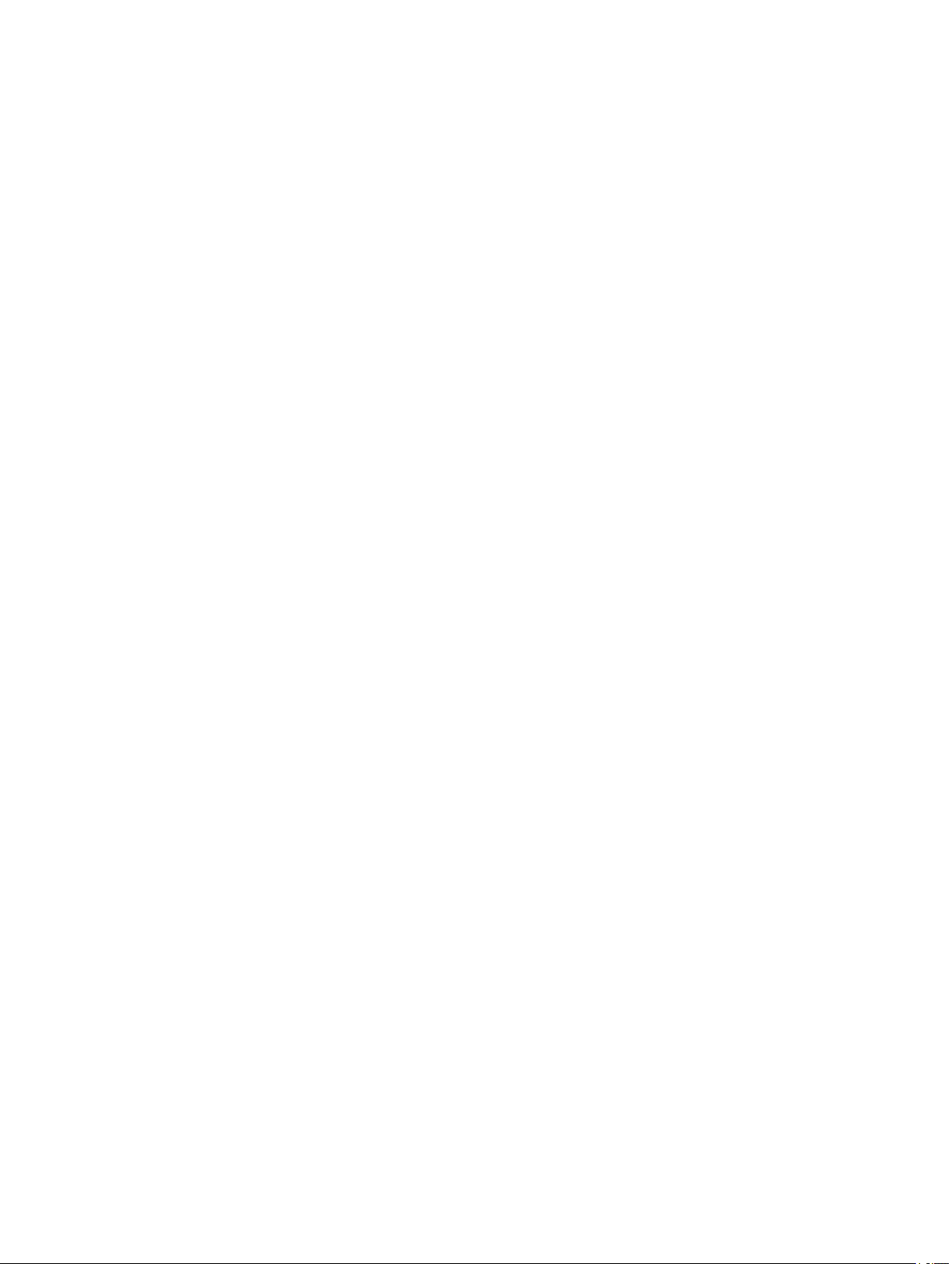
Hoparlörleri Takma..............................................................................................................................................27
Ekran Aksamını Çıkarma......................................................................................................................................27
Ekran Aksamını Takma........................................................................................................................................28
Ekran Çerçevesini Çıkarma..................................................................................................................................29
Ekran Çerçevesini Takma....................................................................................................................................30
Ekran Panelini Çıkarma.......................................................................................................................................30
Ekran Panelini Takma..........................................................................................................................................32
Ekran Menteşelerini Çıkarma................................................................................................................................32
Ekran Menteşelerini Takma..................................................................................................................................33
Kamera Modülünü Çıkarma..................................................................................................................................34
Kamera Modülünü Takma....................................................................................................................................35
Bölüm 3: Sistem Kurulumu.....................................................................................................37
Boot Sequence (Önyükleme Sırası).......................................................................................................................37
Navigasyon Tuşları..............................................................................................................................................37
Sistem Kurulum Seçenekleri.................................................................................................................................38
BIOS'u Güncelleştirme ........................................................................................................................................41
Sistem ve Kurulum Parolası..................................................................................................................................41
Bir Sistem Parolası ve Kurulum Parolası Atama...............................................................................................42
Mevcut Bir Sistem Ve/Veya Kurulum Parolasını Silme Veya Değiştirme..............................................................43
Bölüm 4: Sorun Giderme.........................................................................................................45
Gelişmiş Yükleme Öncesi Sistem Değerlendirmesi (ePSA) Tanılamaları...................................................................45
Tanılamalar........................................................................................................................................................45
Sesli Uyarı Kodları...............................................................................................................................................46
LED Hata Kodları................................................................................................................................................47
Bölüm 5: Özellikler...................................................................................................................49
Bölüm 6: Dell'e Başvurma.......................................................................................................55
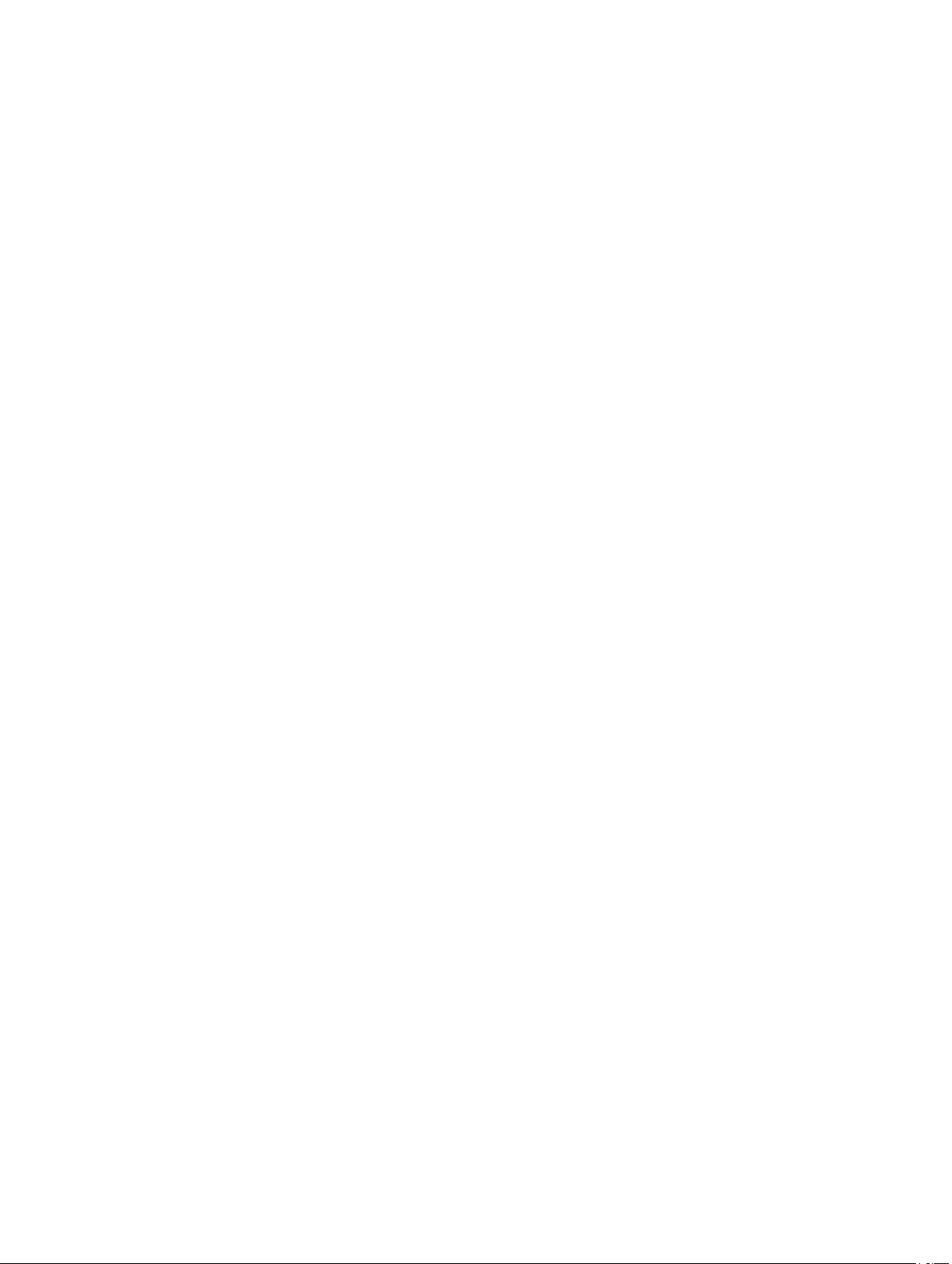
4
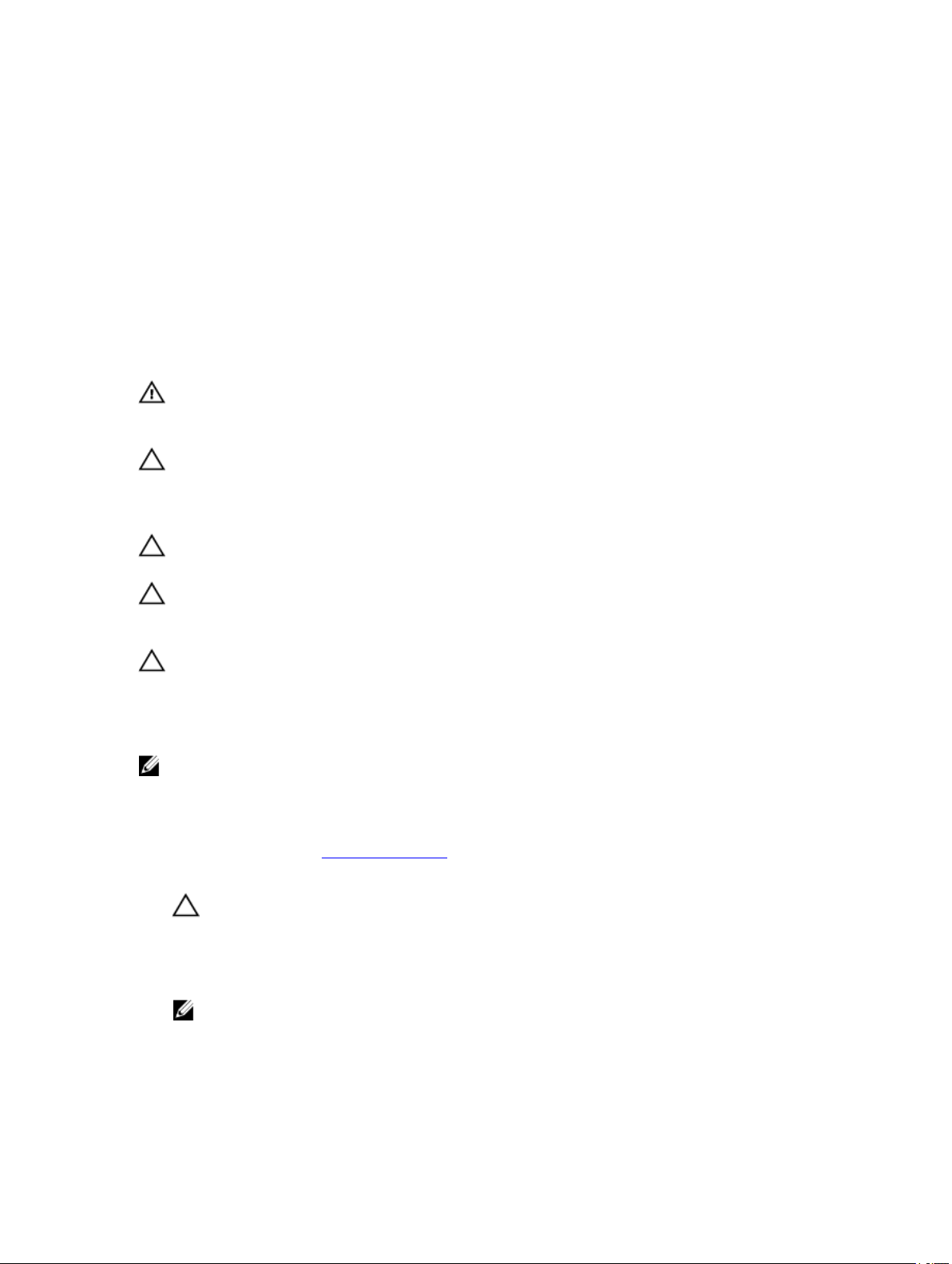
Bilgisayarınızda Çalışma
Bilgisayarınızın İçinde Çalışmaya Başlamadan Önce
Bilgisayarınızı potansiyel hasardan korumak ve kişisel güvenliğinizi sağlamak için aşağıdaki güvenlik yönergelerini uygulayın. Aksi
belirtilmedikçe, bu belgedeki her prosedür aşağıdaki koşulların geçerli olduğunu varsaymaktadır:
• Bilgisayarınızda Çalışma konusundaki tüm adımları gerçekleştirdiniz.
• Bilgisayarınızla birlikte gelen güvenlik bilgilerini okudunuz.
• Çıkarma prosedürü ters sırayla uygulanarak bir bileşen değiştirilebilir veya (ayrıca satın alınmışsa) takılabilir.
UYARI: Bilgisayarınızın içinde çalışmadan önce bilgisayarınızla gönderilen güvenlik bilgilerini okuyun. Diğer en iyi
güvenlik uygulamaları bilgileri için www.dell.com/regulatory_compliance adresindeki Yasal Uygunluk Ana
Sayfası'na bakın.
DİKKAT: Pek çok tamir işlemi yalnızca sertifikalı servis teknisyeni tarafından gerçekleştirilmelidir. Sorun giderme
işlemlerini ve basit tamirleri sadece ürün belgenizde belirtildiği gibi veya destek ekibinin çevrimiçi olarak ya da
telefonla belirttiği gibi gerçekleştirmelisiniz. Dell tarafından yetkilendirilmemiş servisten kaynaklanan zararlar, Dell
garantisi kapsamında değildir. Ürünle birlikte gelen güvenlik talimatlarını okuyun ve uygulayın.
DİKKAT: Elektrostatik boşalımı önlemek için, bir bilek topraklama kayışı kullanarak ya da bilgisayarın arkasındaki
konnektör gibi boyanmamış metal yüzeylere sık sık dokunarak kendinizi topraklayın.
DİKKAT: Bileşenlere ve kartlara dikkatle muamele edin. Bir kartın üzerindeki bileşenlere veya kontaklara
dokunmayın. Kartları kenarlarından veya metal montaj braketinden tutun. İşlemci gibi bileşenleri pimlerinden değil
kenarlarından tutun.
DİKKAT: Bir kabloyu çıkardığınızda, konnektörünü veya çekme tırnağını çekin. Bazı kablolarda kilitleme tırnağı olan
konnektörler bulunur; bu tür bir kabloyu çıkarıyorsanız kabloyu çıkarmadan önce kilitlemek tırnaklarına bastırın.
Konnektörleri ayırdığınzda, konnektör pimlerinin eğilmesini önlemek için bunları eşit şekilde hizalanmış halde tutun.
Ayrıca, bir kabloyu bağlamadan önce her iki konnektörün de doğru biçimde yönlendirildiğinden ve hizalandığından
emin olun.
NOT: Bilgisayarınızın ve belirli bileşenlerin rengi bu belgede gösterilenden farklı olabilir.
Bilgisayara zarar vermekten kaçınmak için, bilgisayarın içinde çalışmaya başlamadan önce aşağıdaki adımları uygulayın.
1. Bilgisayar kapağının çizilmesini önlemek için, çalışma yüzeyinin düz ve temiz olmasını sağlayın.
2. Bilgisayarınızı kapatın (bkz. Bilgisayarınızı Kapatma).
3. Bilgisayar isteğe bağlı Ortam Tabanı veya Pil Dilimi gibi bir yerleştirme aygıtına bağlıysa (yerleştirilmişse) çıkartın.
DİKKAT: Ağ kablosunu çıkarmak için, önce kabloyu bilgisayarınızdan ve ardından ağ aygıtından çıkarın.
4. Tüm ağ kablolarını bilgisayardan çıkarın.
5. Bilgisayarınızı ve tüm bağlı aygıtları elektrik prizlerinden çıkarın.
6. Ekranı kapatın ve bilgisayarı düz bir çalışma zemini üzerine ters çevirin.
NOT: Sistem kartının zarar görmemesi için, bilgisayara müdahale etmeden önce ana pili çıkarmanız gerekir.
7. Ana pili çıkarın.
8. Bilgisayarın üst kısmını yukarı çevirin.
9. Ekranı açın.
5
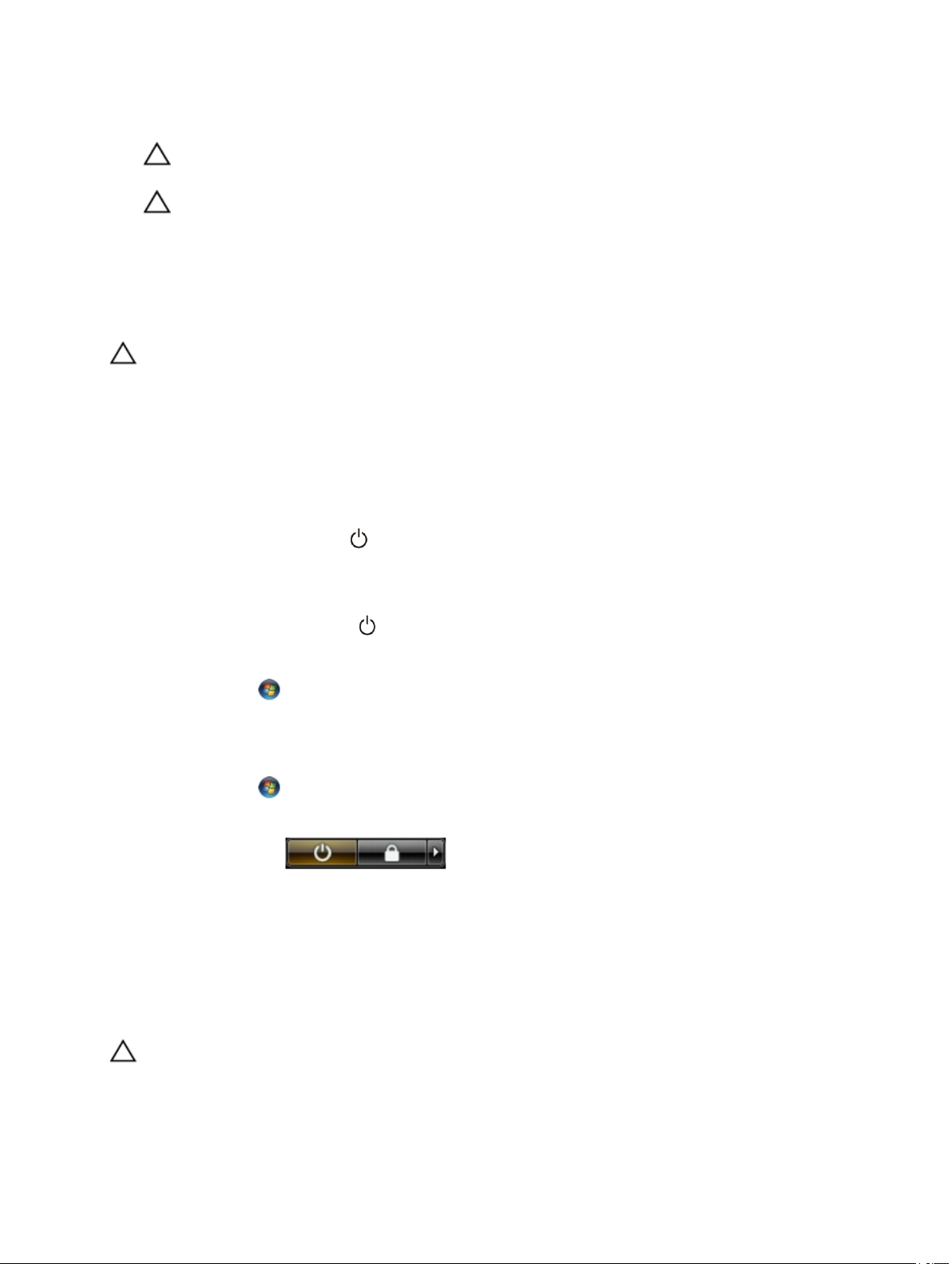
10. Sistem kartını topraklamak için güç düğmesine basın.
DİKKAT: Elektrik çarpmalarına karşı korunmak için, kapağı açmadan önce bilgisayarınızın fişini elektrik
prizinden çekin.
DİKKAT: Bilgisayarınızın içindeki herhangi bir şeye dokunmadan önce, bilgisayarın arkasındaki metal gibi
boyanmamış metal bir yüzeye dokunarak kendinizi topraklayın. Çalışırken, dahili bileşenlere zarar verebilecek
olan statik elektriği dağıtmak için düzenli olarak boyanmamış metal yüzeylere dokunun.
11. Takılmış herhangi bir ExpressCard'ı veya Akıllı Kartı uygun yuvalardan çıkarın.
Bilgisayarınızı Kapatma
DİKKAT: Veri kaybını önlemek için, bilgisayarınızı kapatmadan önce tüm açık dosyaları kaydedip kapatın ve açık
programlardan çıkın.
1. İşletim sistemini kapatın:
– Windows 8'de:
* Dokunma özelliği etkin bir aygıt kullanarak:
a. Parmağınızı ekranın sağ kenarından doğru sürtün, Tılsımlar menüsünü açın ve Settings (Ayarlar)
öğesini seçin.
b. Güç simgesini ardından Shut down (Kapat) öğesini seçin
* Fare kullanarak:
a. Ekranın sağ üst köşesine gidin ve Settings (Ayarlar) öğesine tıklayın.
b. Güç düğmesine ardından Shut down (Kapat)'ı seçin
– Windows 7'de:
1. Başlat .
2. Shut Down (Kapat)
veya
1. Başlat .
2. Aşağıda gösterildiği gibi Başlat menüsünün sağ alt köşesindeki oku tıklatın ve ardından Kapat öğesini tıklatın.
2. Bilgisayarın ve tüm takılı aygıtların kapandığından emin olun. İşletim sisteminizi kapattığınızda bilgisayarınız ve takılı aygıtlar
otomatik olarak kapanmazsa, bunları kapatmak için güç düğmesine basın ve yaklaşık 4 saniye basılı tutun.
Bilgisayarınızda Çalıştıktan Sonra
Herhangi bir değiştirme işlemini tamamladıktan sonra, bilgisayarınızı açmadan önce harici aygıtları, kartları, kabloları vs.
taktığınızdan emin olun.
DİKKAT: Bilgisayarın hasar görmesini önlemek için, sadece o Dell bilgisayar için tasarlanmış pilleri kullanın. Başka
Dell bilgisayarlar için tasarlanmış pilleri kullanmayın.
6
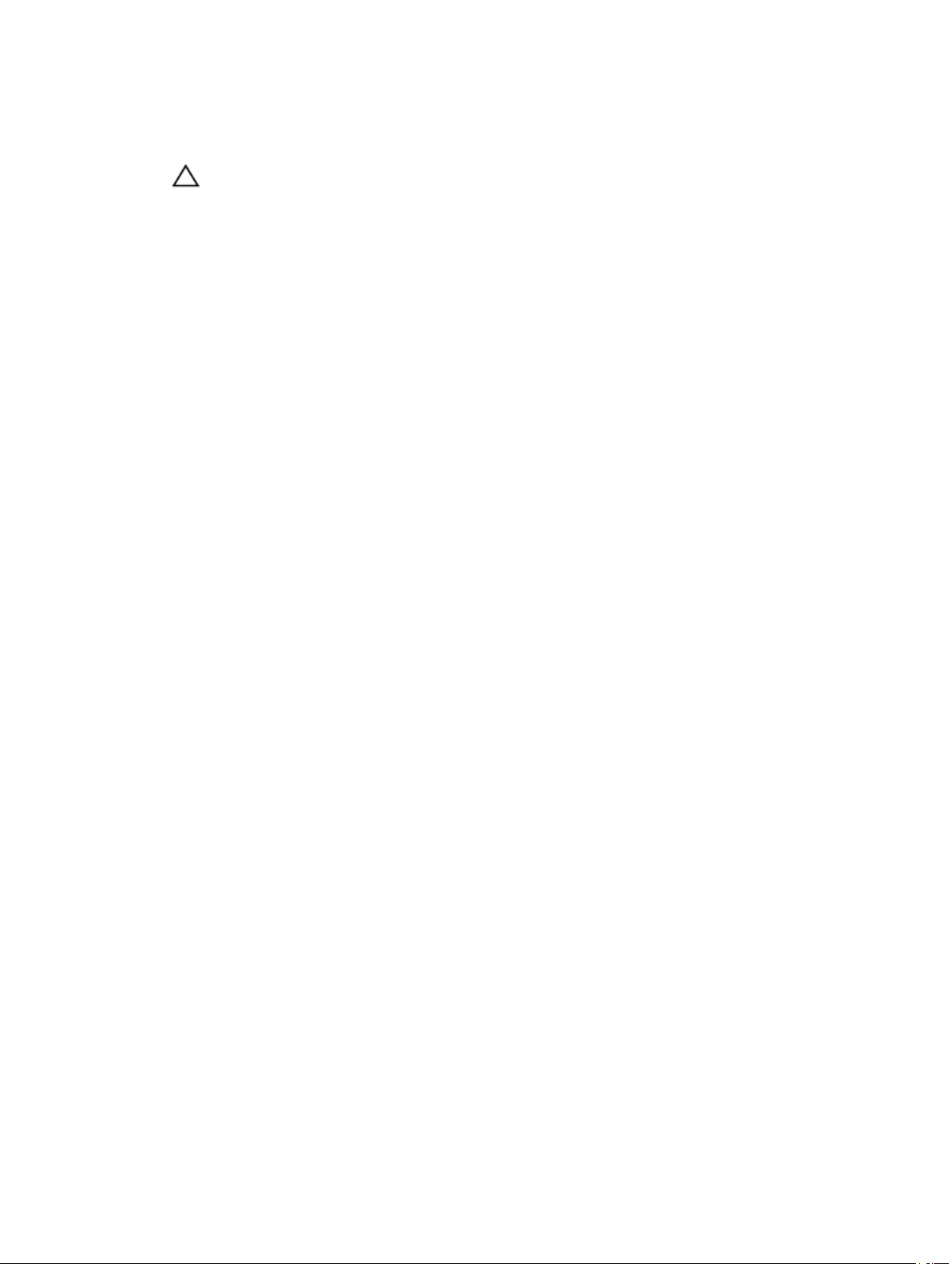
1. Bağlantı noktası eşleyicisi, ince pil veya ortam tabanı gibi harici aygıtları bağlayın ve ExpressCard gibi kartları değiştirin.
2. Bilgisayarınıza telefon veya ağ kablolarını bağlayın.
DİKKAT: Ağ kablosu takmak için önce ağ aygıtına takın ve ardından bilgisayara takın.
3. Pili yerine takın.
4. Bilgisayarınızı ve tüm bağlı aygıtları elektrik prizlerine takın.
5. Bilgisayarınızı açın.
7
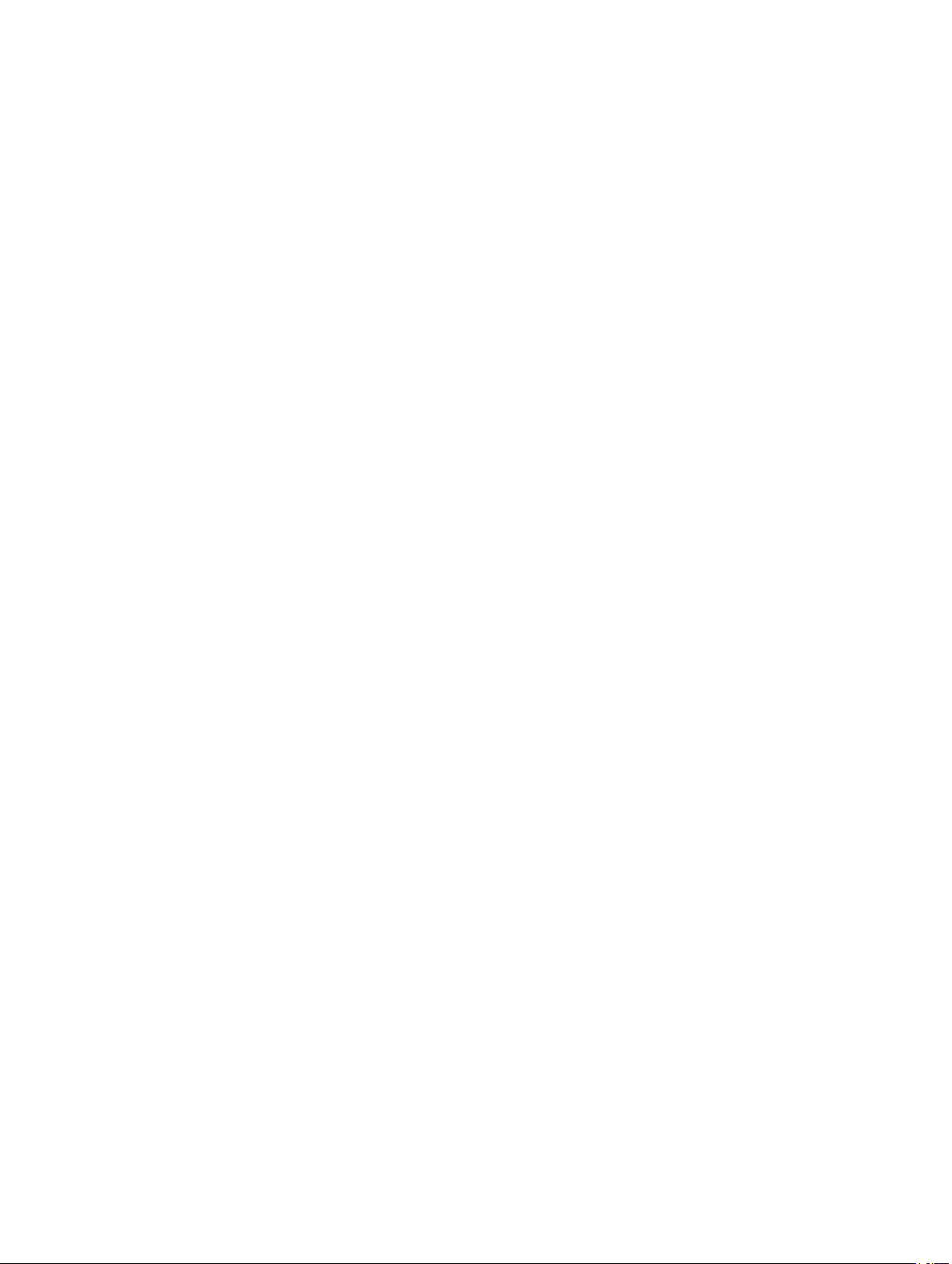
8

Bileşenleri Takma ve Çıkarma
Bu bölümde bileşenlerin bilgisayarınızdan çıkarılmasına veya takılmasına dair ayrıntılı bilgi yer almaktadır.
Önerilen Araçlar
Bu belgedeki yordamlar için aşağıdaki araçlar gerekebilir:
• Küçük düz uçlu tornavida
• Phillips tornavida
• Küçük plastik çizici
Güvenli Dijital (SD) Kartını Çıkarma
1. Bilgisayarınızın İçinde Çalışmadan Önce bölümündeki prosedürlere uyun.
2. Bilgisayardan serbest bırakmak için SD bellek kartının üzerine bastırın.
Güvenli Dijital (SD) Kartını Takma
1. Bellek kartını yerine oturana dek bölmesine doğru itin.
2. Bilgisayarınızın İçinde Çalıştıktan Sonra bölümündeki prosedürlere uyun.
Pili Çıkarma
1. Bilgisayarınızın İçinde Çalışmadan Önce bölümündeki prosedürlere uyun.
2. Pili açmak için serbest bırakma mandallarını dışarı doğru kaydırın ve pili kaldırarak bilgisayardan çıkarın.
9

Pili Takma
1. Pili yerine oturana dek yuvasına kaydırın.
2. Bilgisayarınızın İçinde Çalıştıktan Sonra bölümündeki prosedürlere uyun.
Erişim Panelini Çıkarma
1. Bilgisayarınızın İçinde Çalışmadan Önce bölümündeki prosedürlere uyun.
2. Pili çıkarın.
3. Erişim panelini sabitleyen vidayı sökün ve paneli bilgisayardan çıkarın.
4. Erişim panelini kaldırın
10
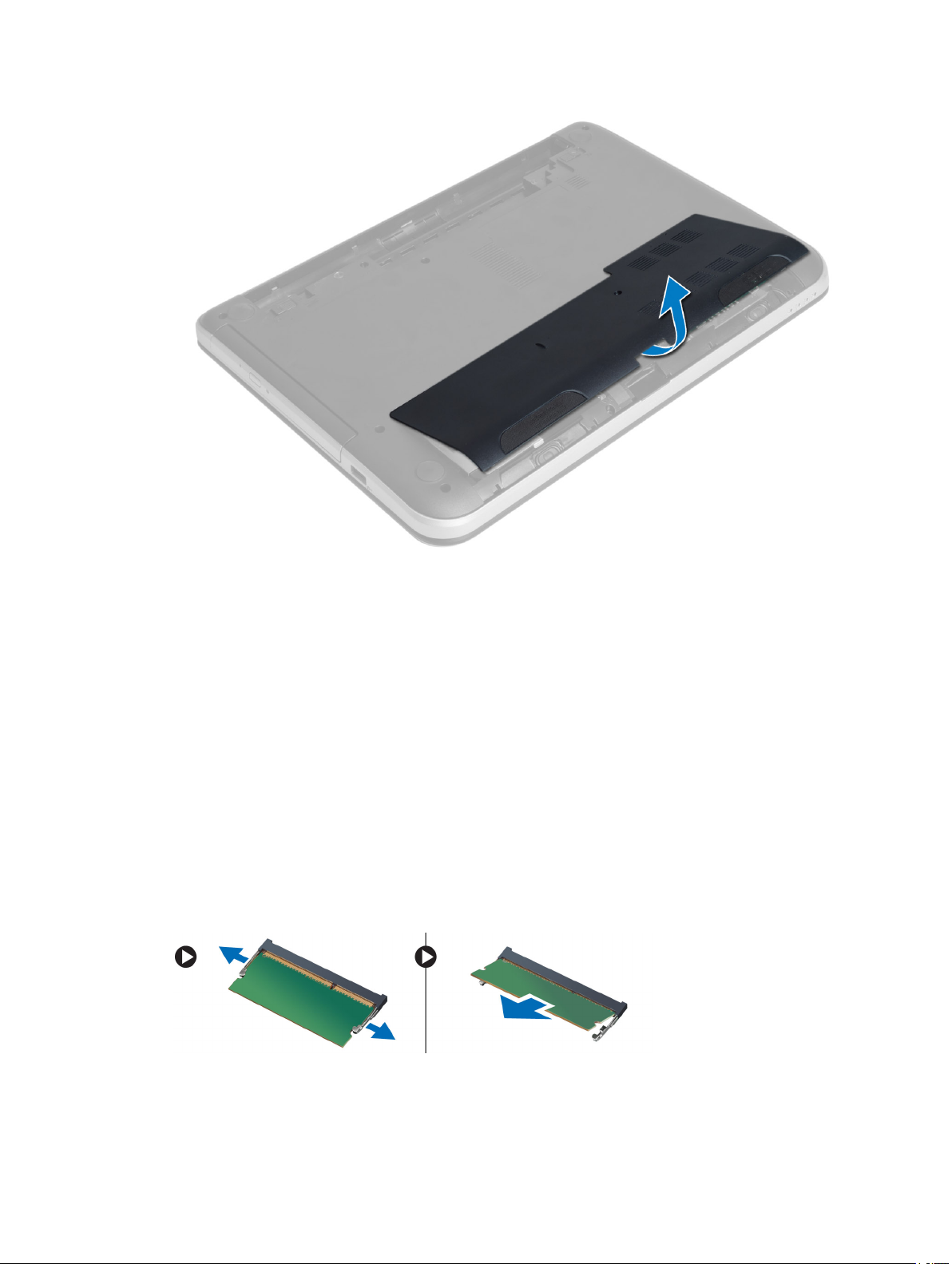
Erişim Panelini Takma
1. Erişim panelini yuvasına kaydırın.
2. Erişim panelini bilgisayara sabitlemek için vidayı sıkın.
3. Pili takın.
4. Bilgisayarınızın İçinde Çalıştıktan Sonra bölümündeki prosedürlere uyun.
Bellek Modülünü Çıkarma
1. Bilgisayarınızın İçinde Çalışmadan Önce bölümündeki prosedürlere uyun.
2. Çıkarın:
a) pil
b) erişim paneli
3. Sabitleme klipsini, bellek modülü yerinden fırlayana kadar modülden kaldırın. Bellek modülünü sistem kartındaki yuvasından
çıkarın.
11

Bellek Modülünü Takma
1. Bellek modülünü bellek yuvasına takın ve yerine yerleşene kadar bastırın.
2. Şunları takın:
a) erişim paneli
b) pil
3. Bilgisayarınızın İçinde Çalıştıktan Sonra bölümündeki prosedürlere uyun.
Sabit Sürücü Aksamını Çıkarma
1. Bilgisayarınızın İçinde Çalışmadan Önce bölümündeki prosedürlere uyun.
2. Çıkarın:
a) pil
b) erişim paneli
3. Sabit sürücü aksamını bilgisayara sabitleyen vidaları sökün.
4. Sabit sürücüyü gösterilen yöne kaydırın ve sürücüyü bilgisayardan çıkarmak için tırnağı kaldırın.
12

5. Sabit sürücü kutusunu sabit sürücüye bağlayan vidayı sökün ve kutuyu çıkarın.
Sabit Sürücü Aksamını Takma
1. Sabit sürücü aksamını bilgisayardaki yuvasına kaydırın.
2. Sabit sürücü aksamını bilgisayara sabitlemek için vidayı sıkın.
3. Şunları takın:
a) bellek modülü
b) erişim paneli
c) pil
4. Bilgisayarınızın İçinde Çalıştıktan Sonra bölümündeki prosedürlere uyun.
13

Optik Sürücü Aksamını Çıkarma
1. Bilgisayarınızın İçinde Çalışmadan Önce bölümündeki prosedürlere uyun.
2. Pili çıkarın.
3. Optik sürücüyü sabitleyen vidayı çıkarın ve sürücü yuvasının dışına kaydırın.
4. Optik sürücü braketini optik sürücü aksamına sabitleyen vidaları sökün.
5. Optik sürücü dirseğini optik sürücü aksamından çıkarın.
6. Optik sürücü çerçevesini kaldırın ve optik sürücü aksamından çıkarın.
14
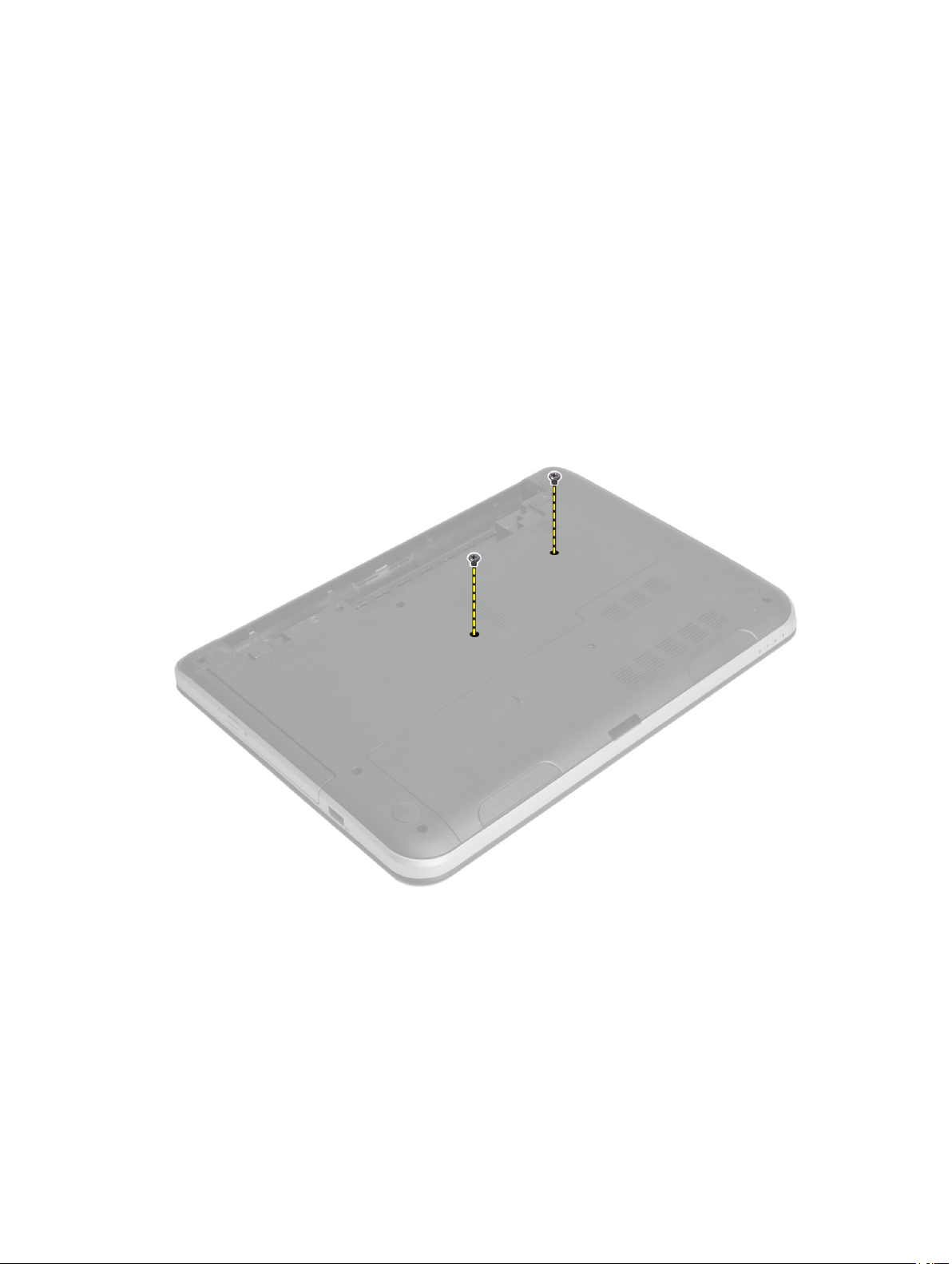
Sabit Sürücü Aksamını Takma
1. Optik sürücü aksamını optik sürücüye yerleştirip yerine oturtun.
2. Optik sürücü braketini optik sürücüye yerleştirin.
3. Braketi optik sürücü aksamına bağlayan vidaları sıkın.
4. Optik sürücü aksamını bilgisayarın içindeki sürücü yuvasına kaydırın.
5. Optik sürücüyü bilgisayara sabitlemek için vidayı sıkın.
6. Pili takın.
7. Bilgisayarınızın İçinde Çalıştıktan Sonra bölümündeki prosedürlere uyun.
Klavyeyi Çıkarma
1. Bilgisayarınızın İçinde Çalışmadan Önce bölümündeki prosedürlere uyun.
2. Pili çıkarın.
3. Bilgisayarın arkasındaki vidaları sökün.
4. Bilgisayarı ters çevirin ve avuç içi dayanağının üzerindeki tırnaklara basarak klavyeyi serbest bırakın. Klavyeyi ekran
aksamına doğru kaydırın.
15
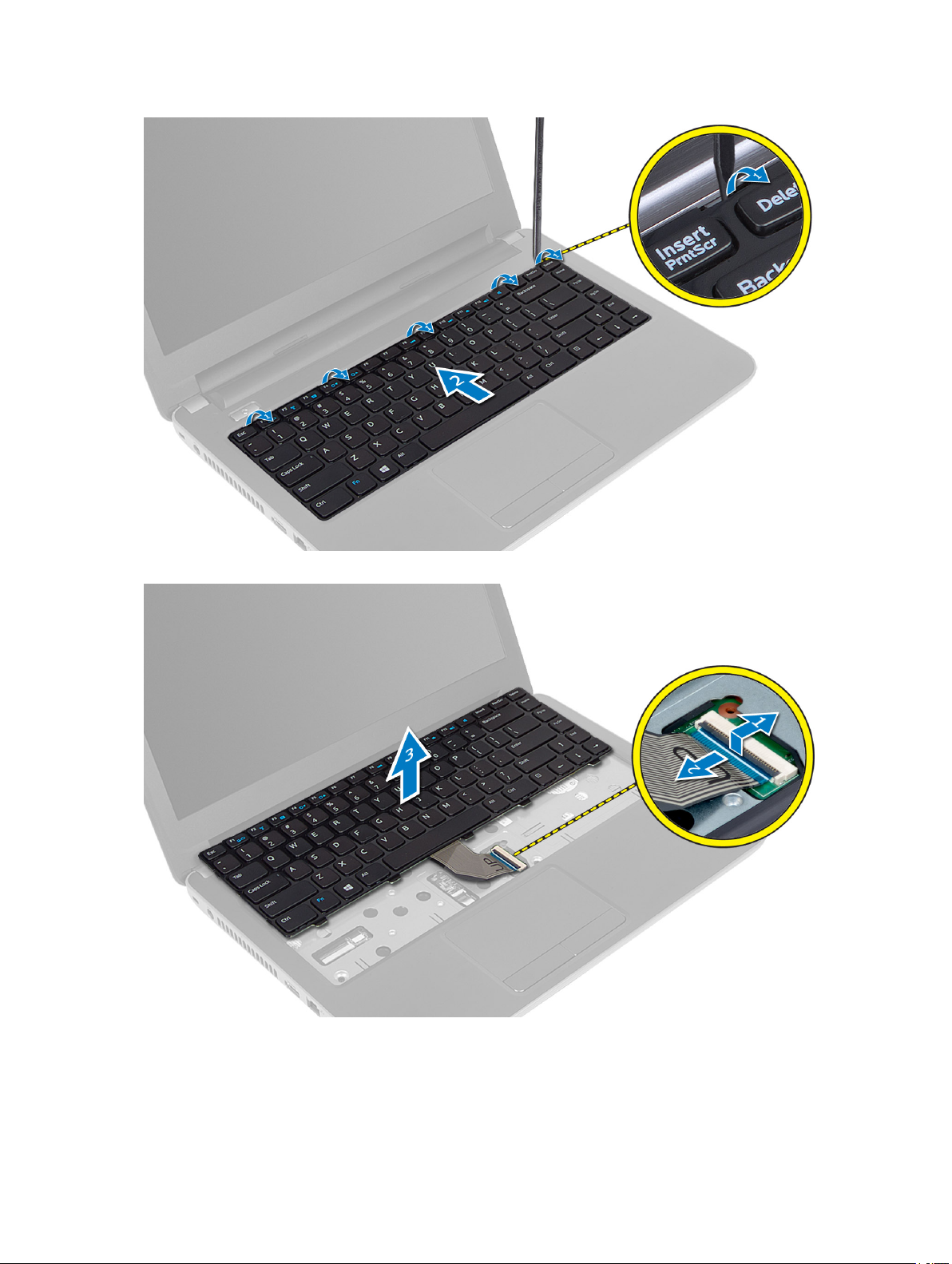
5. Klavye konnektörünü sistem kartından çıkarın ve kaldırarak bilgisayardan çıkarın.
16
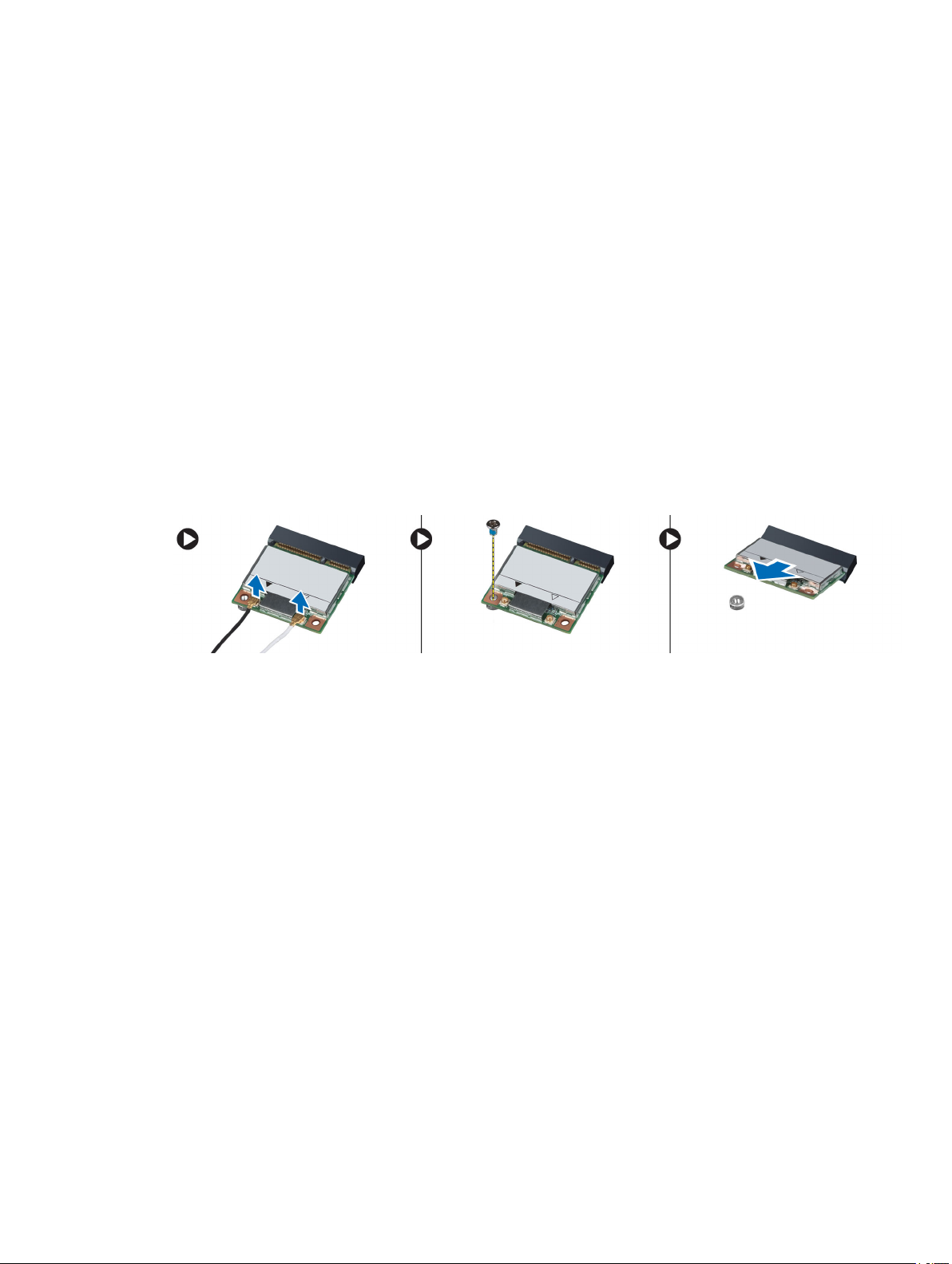
Klavyeyi Takma
1. Klavye kablosunu sistem kartındaki konnektöre takın.
2. Klavyeyi bilgisayardaki yerine kaydırın ve yerine oturtun.
3. Bilgisayarı ters çevirin ve klavyeyi sabitleyen vidaları takın.
4. Pili takın.
5. Bilgisayarınızın İçinde Çalıştıktan Sonra bölümündeki prosedürlere uyun.
Kablosuz Mini Kartın Çıkarılması
1. Bilgisayarınızın İçinde Çalışmadan Önce bölümündeki prosedürlere uyun.
2. Çıkarın:
a) pil
b) erişim paneli
c) bellek modülü
d) optik sürücü aksamı
e) klavye
3. Anteni karttan çıkarın, vidayı sökün ve kablosuz mini kartı sistem kartındaki yuvasından çıkarın.
Kablosuz Mini Kartın Takılması
1. Anten kablolarını kablosuz mini kart üzerindeki ilgili konnektörlerine takın.
2. Kablosuz mini kartı konnektörüne, yuvalarına 45 derecelik açı olacak şekilde takın.
3. Kablosuz mini karta bastırın ve kablosuz mini kartı bilgisayara sabitlemek için vidayı sıkın.
4. Şunları takın:
a) klavye
b) optik sürücü aksamı
c) bellek modülü
d) erişim paneli
e) pil
5. Bilgisayarınızın İçinde Çalıştıktan Sonra bölümündeki prosedürlere uyun.
Avuç İçi Dayanağını Çıkarma
1. Bilgisayarınızın İçinde Çalışmadan Önce bölümündeki prosedürlere uyun.
2. Çıkarın:
a) pil
b) bellek modülü
c) erişim paneli
17
